Najlepsze aplikacje do klonowania aplikacji na iPhonea w celu uruchomienia wielu kont | Nie jest wymagany jailbreak

Dowiedz się, jak sklonować aplikacje na iPhone
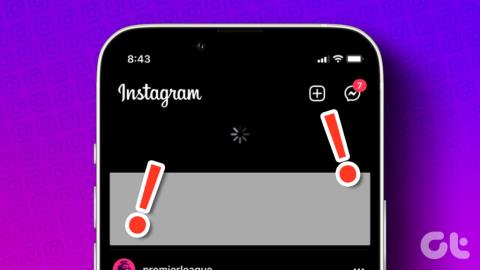
Instagram może być popularny, ale nie jest odporny na sporadyczne usterki, które mogą zakłócać korzystanie z mediów społecznościowych. Jedną z tych przeszkód jest błąd „Wymagane wyzwanie”, który może pojawić się podczas ładowania aplikacji , logowania, a nawet podczas usuwania konta.
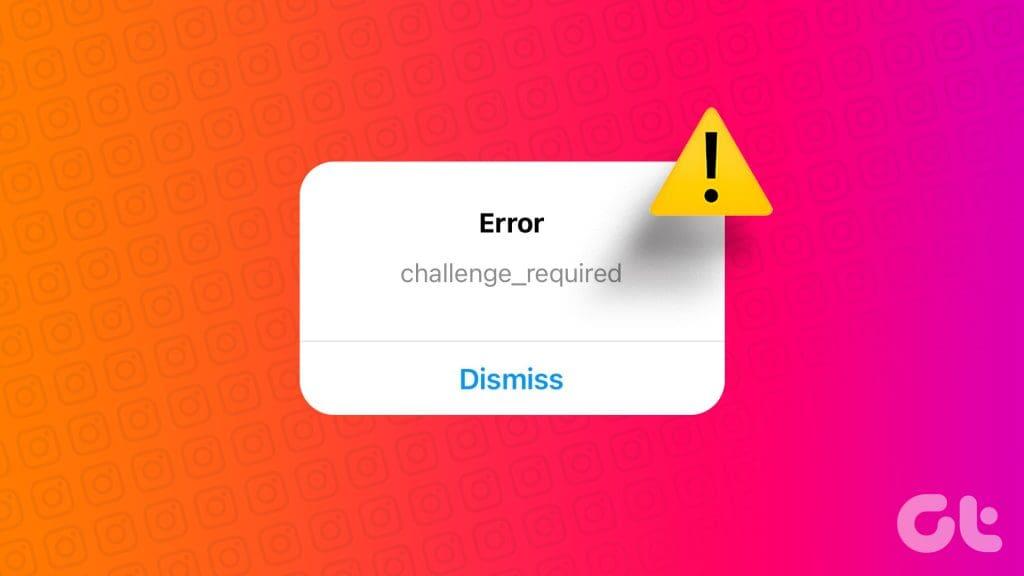
Twoja przygoda na Instagramie może zostać nagle przerwana, gdy napotkasz tajemniczy błąd „Wymagane wyzwanie”. Ten przewodnik pomoże Ci zrozumieć, co oznacza ten błąd, dlaczego występuje i jak go naprawić.
Instagram, podobnie jak inne platformy mediów społecznościowych, wdrożył środki uniemożliwiające botom dostęp do platformy. W rezultacie, jeśli zaangażujesz się w podejrzane działania, takie jak używanie nadmiernej liczby hashtagów, komentowanie wielu postów w krótkim czasie lub logowanie się z nieznanego urządzenia, Instagram może ograniczyć aktywność Twojego konta . Na to ograniczenie często wskazuje błąd „Wymagane wyzwanie”, który wymaga sprawdzenia, czy jesteś prawdziwą osobą, a nie botem próbującym uzyskać dostęp do konta.
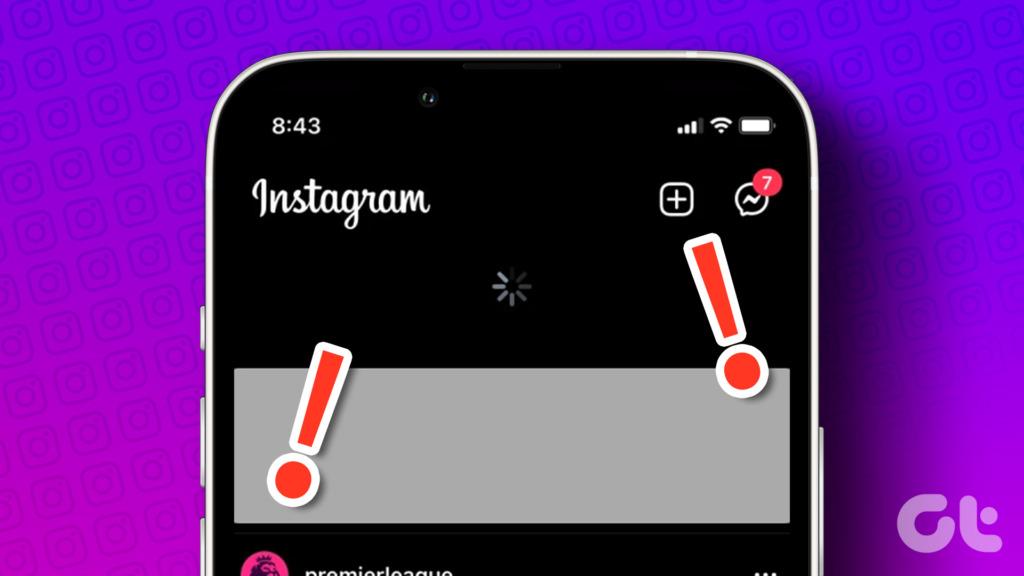
Oprócz powyższego błąd „Wymagane wyzwanie” może również wystąpić z powodu słabego połączenia internetowego lub usterek po stronie serwera. Na szczęście można naprawić błąd i przywrócić działanie Instagrama.
Teraz, gdy znasz już typowe przyczyny błędu „Wymagane wyzwanie”, przyjrzyjmy się kilku sposobom rozwiązania problemu.
Powolne lub zawodne połączenie internetowe może wywołać błąd „challenge_required” na Instagramie. Ponadto Instagram może zablokować Twój adres IP, jeśli wykryje podejrzaną aktywność na koncie. W takich przypadkach przejście na inne połączenie sieciowe powinno natychmiast rozwiązać problem. Dlatego jest to pierwsza rzecz, której powinieneś spróbować.
Kilku użytkowników w poście na Reddicie zgłosiło naprawienie błędu „Wymagane wyzwanie” na swoim Androidzie lub iPhonie, otwierając aplikację Instagram z przeglądarki. Możesz także spróbować. Oto jak:
Krok 1: Otwórz okno incognito w przeglądarce Chrome lub Safari na swoim telefonie i przejdź na stronę Instagrama.
Krok 2: Zaloguj się na swoje konto na Instagramie. Stuknij Otwórz, gdy zobaczysz monit o przejście do aplikacji Instagram.
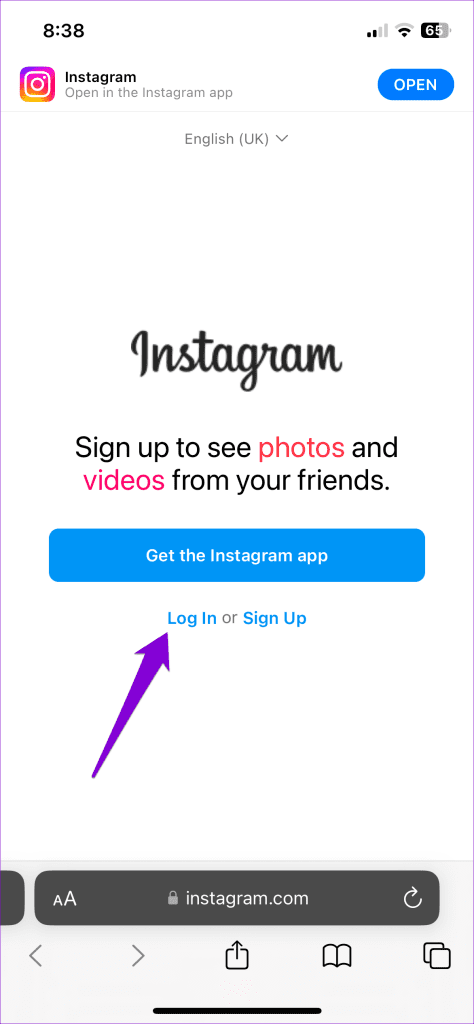
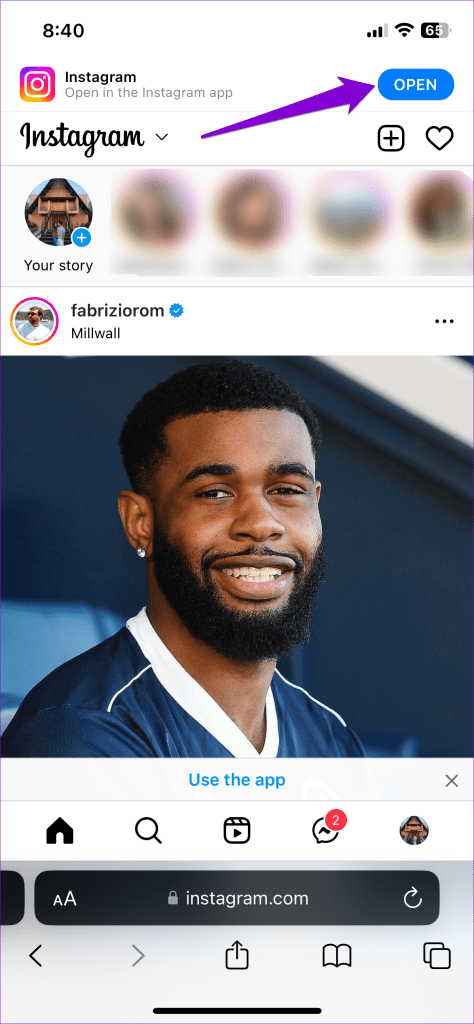
Następnie Instagram nie powinien wyświetlać błędu „challenge_required” i ładować się poprawnie. Jeśli nie, powtórz kilka razy kroki opisane powyżej i sprawdź, czy błąd zniknie.
Instagram na Twoim urządzeniu z Androidem lub iPhonie może czasami blokować się i wyświetlać komunikat o błędzie „Wymagane wyzwanie” z powodu uszkodzonej pamięci podręcznej, błędów lub innych problemów związanych z aplikacją. W takim przypadku odinstalowanie i ponowne zainstalowanie aplikacji Instagram na telefonie powinno pomóc rozwiązać problem.
Jeśli masz Androida, naciśnij i przytrzymaj ikonę aplikacji Instagram i wybierz Odinstaluj. Wybierz OK, aby potwierdzić.
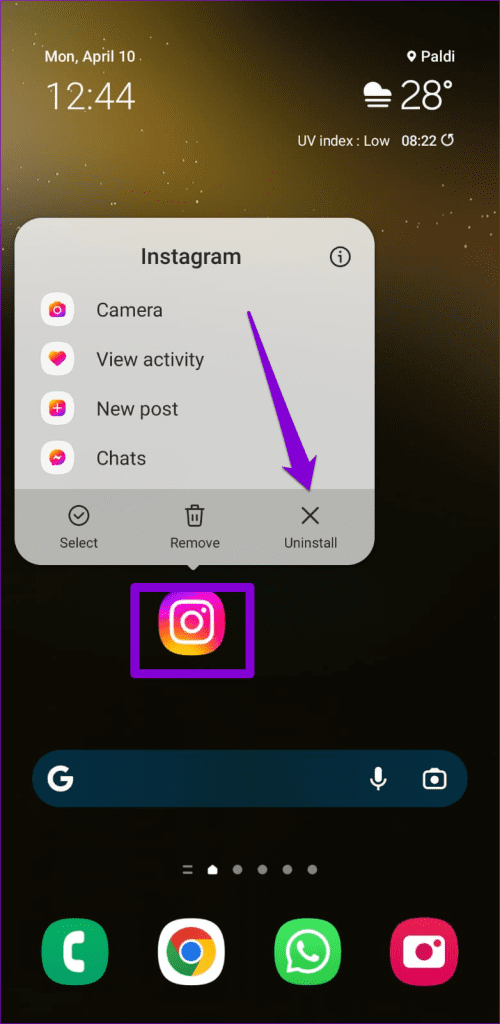
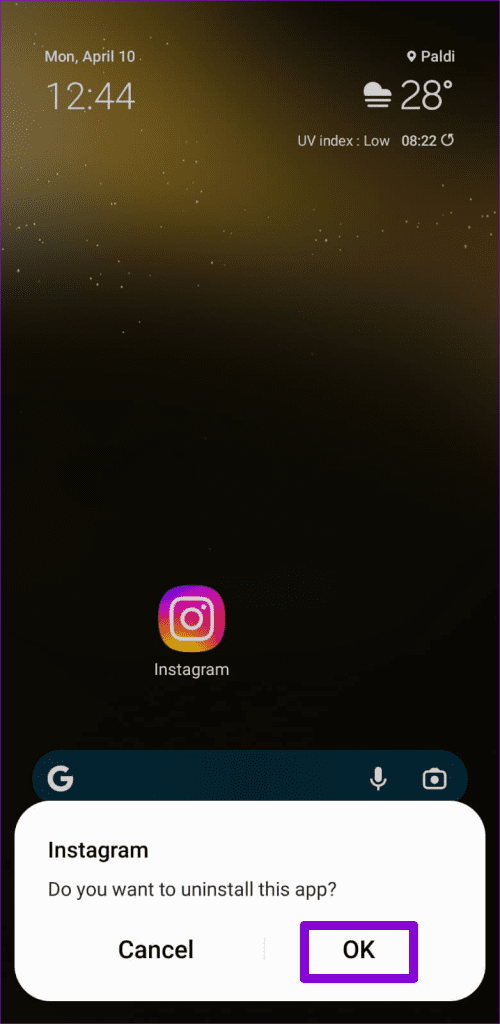
Na iPhonie dotknij i przytrzymaj ikonę aplikacji Instagram, a następnie wybierz Usuń aplikację z menu, które się pojawi. Następnie wybierz opcję Usuń, aby potwierdzić.
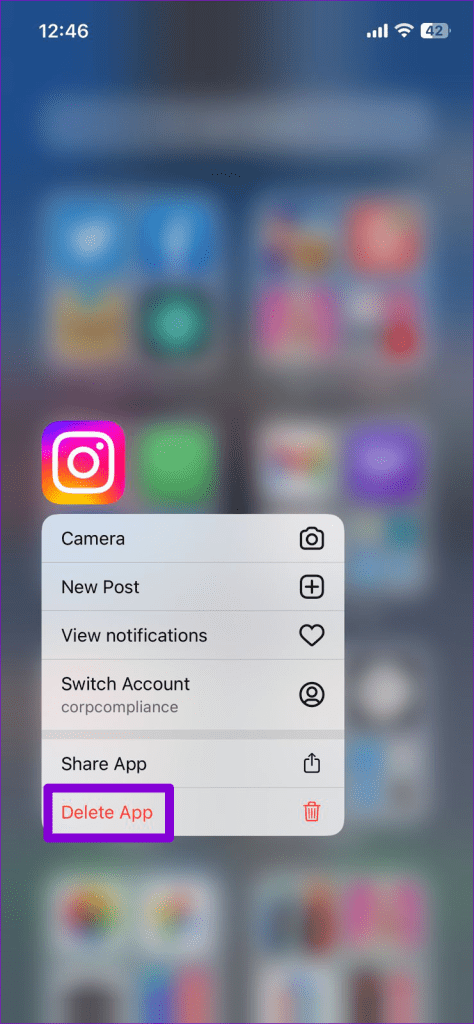
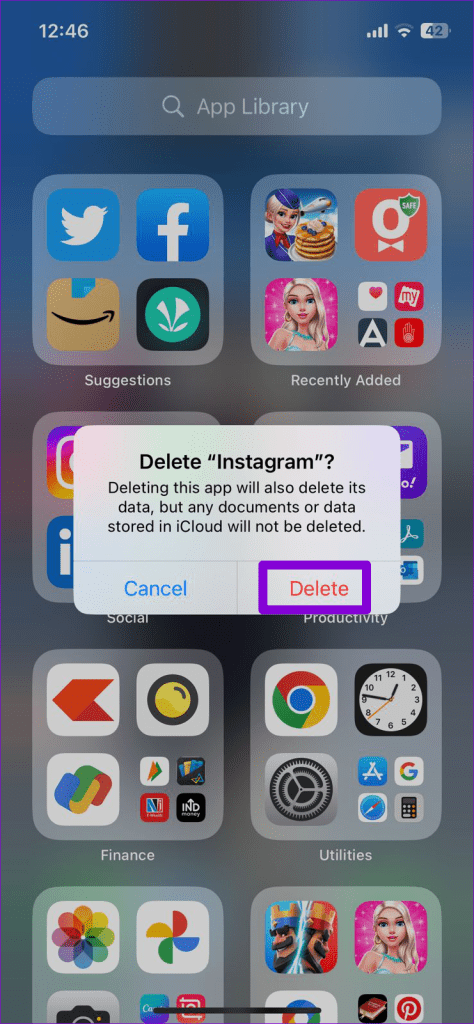
Po usunięciu skorzystaj z poniższych linków, aby pobrać i zainstalować aplikację Instagram na swoim telefonie i sprawdzić, czy problem nadal występuje.
Innym powodem, dla którego Instagram może wyświetlać błąd „Wymagane wyzwanie”, jest logowanie się z urządzenia, którego wcześniej nie używałeś. W takich przypadkach Instagram może wymagać potwierdzenia Twojej tożsamości.
Aby to naprawić, spróbuj zalogować się z urządzenia, którego wcześniej używałeś do ominięcia lub ukończenia wyzwania. Po zweryfikowaniu swojej tożsamości dostęp do konta na Instagramie z innych urządzeń powinien być możliwy.
Być może nie jesteś jedyną osobą, która ma problemy z Instagramem. Istnieje prawdopodobieństwo, że serwery Instagrama mają awarię i dlatego aplikacja nie ładuje się na Twoim telefonie. Możesz sprawdzić status serwera Instagrama, odwiedzając witrynę taką jak Downdetector.

Jeśli serwery Instagrama nie działają, poczekaj, aż ponownie się uruchomią. Następnie Instagram powinien załadować się poprawnie i nie powodować żadnych błędów.
Koniec wyzwań
Napotkanie błędów podczas korzystania z Instagrama nie jest rzadkością. „Wymagane wyzwanie” to tylko jeden z wielu komunikatów o błędach, jakie możesz napotkać. Mamy nadzieję, że jedna ze wskazówek wymienionych w artykule pomogła naprawić komunikat o błędzie i możesz teraz wznowić przewijanie swojego kanału na Instagramie.
Dowiedz się, jak sklonować aplikacje na iPhone
Dowiedz się, jak skutecznie przetestować kamerę w Microsoft Teams. Odkryj metody, które zapewnią doskonałą jakość obrazu podczas spotkań online.
Jak naprawić niedziałający mikrofon Microsoft Teams? Sprawdź nasze sprawdzone metody, aby rozwiązać problem z mikrofonem w Microsoft Teams.
Jeśli masz dużo duplikatów zdjęć w Zdjęciach Google, sprawdź te cztery skuteczne metody ich usuwania i optymalizacji przestrzeni.
Chcesz zobaczyć wspólnych znajomych na Snapchacie? Oto, jak to zrobić skutecznie, aby zapewnić znaczące interakcje.
Aby zarchiwizować swoje e-maile w Gmailu, utwórz konkretną etykietę, a następnie użyj jej do utworzenia filtra, który zastosuje tę etykietę do zestawu e-maili.
Czy Netflix ciągle Cię wylogowuje? Sprawdź przyczyny oraz 7 skutecznych sposobów na naprawienie tego problemu na dowolnym urządzeniu.
Jak zmienić płeć na Facebooku? Poznaj wszystkie dostępne opcje i kroki, które należy wykonać, aby zaktualizować profil na Facebooku.
Dowiedz się, jak ustawić wiadomość o nieobecności w Microsoft Teams, aby informować innych o swojej niedostępności. Krok po kroku guide dostępny teraz!
Dowiedz się, jak wyłączyć Adblock w Chrome i innych przeglądarkach internetowych, aby móc korzystać z wartościowych ofert reklamowych.








